¿Cómo agrego la columna 'Horas de la hoja de tiempo' a una vista de presupuesto?
Respuesta
Si su compañía utiliza las herramientas de seguimiento de recursos de Procore, un usuario con permiso de nivel "Administrador" en la herramienta Hojas de tiempo a nivel compañía puede asignar un tipo de costo predeterminado para que se aplique automáticamente a todas las entradas de la tarjeta horaria de su proyecto. Esta acción permite que las horas de la entrada de tarjeta horaria enviadas por los miembros del equipo del proyecto (mediante las herramientasTarjeta horaria, Hojas de tiempo, Mi tiempo (Android) y Mi tiempo (iOS)) se reflejen inmediatamente en la herramienta Presupuesto siempre que una vista de presupuesto incluya la columna "Horas de la hoja de tiempo".
- ¿Cómo configuro el tipo de costo predeterminado para las entradas de la tarjeta horaria?
- ¿Qué vistas de presupuesto de Procore incluyen la columna "Horas de la hoja de tiempo"?
- ¿Cómo agrego la columna 'Horas de la hoja de tiempo' a una vista de presupuesto en blanco?
- ¿Qué sucede si mi compañía no utiliza las herramientas de seguimiento de recursos de Procore?
¿Cómo configuro el tipo de costo predeterminado para las entradas de la tarjeta horaria?
Si tiene permisos de nivel 'Administrador' para la herramienta Hojas de tiempo a nivel de empresa, debe asignar un 'Tipo de costo predeterminado' para las entradas de su tarjeta horaria. Para obtener instrucciones paso a paso, consulte Configurar opciones avanzadas: hojas de tiempo a nivel de empresa.
¿Qué vistas de presupuesto de Procore incluyen la columna "Horas de la hoja de tiempo"?
Si su compañía utiliza las herramientas Seguimiento de recursos y Finanzas del proyecto de Procore, la columna "Horas de la hoja de tiempo" se utiliza en estas vistas de presupuesto:
- Cree una vista de costo de mano de obra en tiempo real para el presupuesto. Consulte Seguimiento de recursos y finanzas del proyecto: Guía de configuración.
- Configure la vista de presupuesto "Costo de productividad de mano de obra de Procore". Consulte Configurar la vista de presupuesto de costos de productividad de mano de obra de Procore.
¿Cómo agrego la columna 'Horas de la hoja de tiempo' a una vista de presupuesto en blanco?
- Navegue hasta la herramienta de Administrador a nivel Compañía.
- En Configuración de herramientas, haga clic en Presupuesto .
- Haga clic en Configurar Nueva vista del presupuesto.
- En Vistas estándar, haga clic en Vista presupuestaria en blanco.
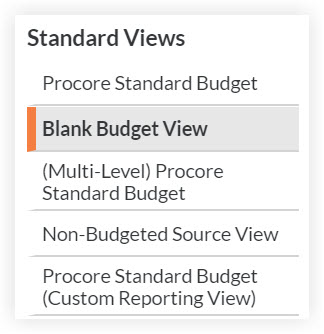
- Haga clic en Crear.
- Introduzca un nombre de vista y una Descripción de vista para su vista.
- Haga clic en Configurar columnas.
- Haga clic en Crear columna calculada.
- En Nueva columna calculada, haga lo siguiente:
- Nombre de la columna. Ingrese el nombre: % de horas utilizadas
- Formato. Seleccione porcentaje.
- Seleccione estas configuraciones de cálculo como se muestra en las listas desplegables:
- Horas de la hoja de tiempo
- Signo de división (/)
- Unidades revisadas
- Haga clic en Crear.
¿Qué sucede si mi compañía no utiliza las herramientas de seguimiento de recursos de Procore?
Si recopila entradas de tarjetas horarias utilizando software de terceros, en lugar de las herramientas de seguimiento de recursos de Procore, puede desarrollar una integración personalizada que le permita agregar la columna "Horas de la hoja de tiempo" a una vista de presupuesto. Para obtener más detalles, consulte ¿Podemos importar las entradas de nuestra tarjeta horaria de terceros para trabajar con la columna "Horas de la hoja de tiempo" en la herramienta Presupuesto de Procore?

